
WiFi — это одна из самых важных и удобных технологий в современных мобильных устройствах, таких как iPhone и iPad. Однако, иногда пользователи сталкиваются с проблемами при подключении к WiFi на своих устройствах, особенно после обновления до последней версии операционной системы iOS или iPadOS 14. В этой статье мы рассмотрим несколько простых шагов, которые помогут вам решить эти проблемы и насладиться стабильным подключением к WiFi.
Первым делом, важно убедиться, что проблема не связана с самим роутером. Попробуйте перезагрузить роутер и проверьте, работает ли WiFi на других устройствах в вашей сети. Если WiFi работает на других устройствах, проблема, скорее всего, кроется в настройках вашего iPhone или iPad.
Для начала, попробуйте перезагрузить свое устройство. Это простое действие может устранить множество неполадок, включая проблемы с подключением к WiFi. Нажмите и удерживайте кнопку включения/выключения на вашем устройстве и, когда появится слайдер для выключения, переместите его, чтобы выключить устройство. После этого снова включите устройство и проверьте, подключилось ли оно к WiFi сети.
Если перезагрузка не помогла, попробуйте забыть сеть WiFi и заново подключиться к ней. Чтобы сделать это, перейдите в настройки устройства, выберите «WiFi», найдите сеть, с которой у вас возникают проблемы, и нажмите на кнопку с информацией о сети. После этого нажмите кнопку «Забыть эту сеть» и подтвердите свое действие. Затем найдите сеть в списке доступных сетей и попробуйте подключиться к ней, введя пароль, если это требуется. Это может помочь в случае, если устройство сохраняет устаревшие настройки сети и не может подключиться к ней.
- Проблемы с подключением к WiFi в iOS и iPadOS 14
- Отсутствие доступных сетей WiFi
- Проблемы с подключением к сети WiFi
- Как решить проблемы с подключением к WiFi в iOS и iPadOS 14
- 1. Перезагрузите маршрутизатор и устройство
- 2. Проверьте пароль Wi-Fi
- 3. Забудьте сеть Wi-Fi и подключитесь заново
- 4. Обновите ПО на вашем устройстве
- 5. Используйте статический IP-адрес
- Перезагрузка устройства
- Проверка наличия обновлений
- Забыть сеть WiFi и подключиться заново
- Возможные причины проблем с подключением к WiFi в iOS и iPadOS 14
Проблемы с подключением к WiFi в iOS и iPadOS 14
Владельцы устройств Apple, обновившие свои устройства до iOS и iPadOS 14, могут столкнуться с проблемами подключения к WiFi. Эти проблемы могут проявляться в разных формах, от постоянного отключения от сети до невозможности установить соединение с WiFi вообще.
Существует несколько причин, по которым возникают проблемы с WiFi в iOS и iPadOS 14. Одной из причин может быть неправильная настройка сети WiFi на устройстве. В этом случае, рекомендуется проверить настройки WiFi и убедиться, что все данные введены правильно.
Еще одной причиной проблем с подключением к WiFi может быть конфликт с другими устройствами в сети. В таком случае, рекомендуется перезагрузить роутер и устройство, чтобы устранить возможные конфликты и обновить соединение.
Если ни одна из вышеперечисленных методов не помогает решить проблему с WiFi, можно попробовать сбросить сетевые настройки на устройстве. Это поможет очистить все сохраненные данные о сети WiFi и вернуть конфигурацию к стандартным значениям. Для сброса настроек нужно перейти в «Настройки» > «Общие» > «Сброс» > «Сброс сетевых настроек».
В некоторых случаях, проблемы с WiFi могут быть обусловлены ошибками в самой iOS или iPadOS 14. В этом случае, подождите выхода новой версии системы, которая возможно решит эту проблему. Apple постоянно обновляет свои ОС и исправляет известные ошибки, поэтому регулярно проверяйте наличие обновлений.
Если все вышеперечисленные решения не помогли решить проблемы с подключением к WiFi, рекомендуется обратиться в службу поддержки Apple или попробовать выполнить полное восстановление устройства. Это поможет устранить возможные проблемы с программным обеспечением, которые могут повлиять на подключение к WiFi.
В целом, проблемы с подключением к WiFi в iOS и iPadOS 14 могут быть решены разными способами. Важно попробовать все возможные решения и выбрать то, которое наилучшим образом решает вашу конкретную ситуацию. Удачи!
Отсутствие доступных сетей WiFi
В некоторых случаях пользователи устройств iOS и iPadOS версии 14 могут столкнуться с проблемой отсутствия доступных сетей WiFi на своих устройствах. Это может быть вызвано различными причинами, такими как неправильные настройки Wi-Fi, проблемы с роутером или другие технические проблемы.
Если вы столкнулись с этой проблемой, попробуйте следующие решения:
| 1. Перезагрузите роутер | Иногда проблема может быть связана с роутером, поэтому попробуйте перезагрузить его. Просто отключите его от электрической сети на несколько секунд, а затем снова включите. |
| 2. Проверьте настройки Wi-Fi на устройстве | Убедитесь, что Wi-Fi на вашем устройстве включен и правильно настроен. Проверьте, что оно не находится в режиме «самолета» и Wi-Fi функция не отключена. |
| 3. Забудьте сеть и подключитесь заново | Попробуйте забыть сеть Wi-Fi, с которой вы ранее подключались, и затем подключиться заново. Откройте настройки Wi-Fi, найдите сеть в списке доступных и нажмите кнопку «Забыть эту сеть». Затем повторно выберите эту сеть и введите пароль, если это необходимо. |
| 4. Обновите программное обеспечение | Убедитесь, что на вашем устройстве установлена последняя версия iOS или iPadOS. Новые обновления могут исправить известные проблемы с Wi-Fi. |
| 5. Сбросьте сетевые настройки | Если вы все еще не можете подключиться к Wi-Fi, попробуйте выполнить сброс сетевых настроек на вашем устройстве. Откройте настройки, найдите раздел «Общие», затем «Сброс» и выберите «Сбросить сетевые настройки». Обратите внимание, что это действие также удалит все сохраненные пароли Wi-Fi. |
| 6. Свяжитесь с провайдером интернета | Если все вышеперечисленные решения не помогли, рекомендуется связаться с вашим провайдером интернета и сообщить о проблеме. Возможно, проблема связана с вашим интернет-соединением или настройками роутера. |
При выполнении указанных действий большинство пользователей смогут решить проблему отсутствия доступных сетей WiFi на устройствах iOS и iPadOS 14. Однако, если проблема все еще не решена, рекомендуется обратиться за помощью к специалистам или сервисному центру Apple.
Проблемы с подключением к сети WiFi
Существует ряд распространенных проблем, с которыми пользователи могут столкнуться при попытке подключиться к сети WiFi на устройствах с операционной системой iOS и iPadOS 14. В этом разделе мы рассмотрим некоторые из наиболее часто встречающихся проблем и возможные решения для их устранения.
1. Невозможность найти сеть WiFi
| Проблема: | В списке доступных сетей WiFi отсутствует нужная сеть или не отображаются никакие сети. |
| Решение: |
|
2. Проблемы с паролем WiFi
| Проблема: | Невозможно подключиться к сети WiFi из-за неверного пароля или необходимости ввода пароля. |
| Решение: |
|
3. Слабый сигнал WiFi
| Проблема: | Подключение к сети WiFi успешно, но сигнал слишком слабый и скорость интернета низкая. |
| Решение: |
|
Это лишь некоторые из проблем, с которыми вы можете столкнуться при подключении к сети WiFi на устройствах с iOS и iPadOS 14. Если вы продолжаете испытывать проблемы, рекомендуется обратиться к специалистам или посмотреть дополнительные руководства по устранению неполадок с WiFi.
Как решить проблемы с подключением к WiFi в iOS и iPadOS 14
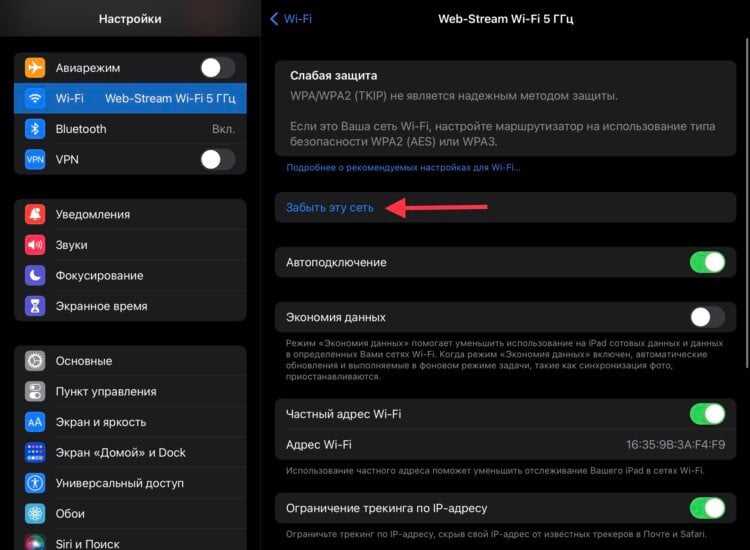
Беспроводное подключение к Wi-Fi очень удобно и позволяет использовать интернет на устройствах Apple, таких как iPhone и iPad. Однако иногда могут возникать проблемы с подключением. В этой статье мы расскажем вам о некоторых шагах, которые помогут вам решить проблемы с Wi-Fi в iOS и iPadOS 14.
1. Перезагрузите маршрутизатор и устройство
Перезагрузка маршрутизатора и вашего устройства может помочь восстановить подключение к Wi-Fi. Просто выключите маршрутизатор, подождите несколько секунд, а затем включите его снова. Также выключите и включите ваше устройство, чтобы убедиться, что оно получает свежий IP-адрес.
2. Проверьте пароль Wi-Fi
Убедитесь, что вы правильно вводите пароль Wi-Fi. Ошибки при вводе пароля могут привести к невозможности подключиться к сети. Если вы не уверены в правильности пароля, вы можете попробовать сбросить пароль Wi-Fi на вашем маршрутизаторе и настройте его заново.
3. Забудьте сеть Wi-Fi и подключитесь заново
Ваше устройство может сохранять настройки Wi-Fi, которые могут вызывать проблемы при подключении. Чтобы исправить это, вы можете забыть сеть Wi-Fi и заново подключиться к ней. Для этого перейдите в Настройки > Wi-Fi, найдите вашу сеть Wi-Fi, нажмите на нее и выберите «Забыть эту сеть». Затем повторно подключитесь, введя пароль.
4. Обновите ПО на вашем устройстве
Иногда проблемы с подключением Wi-Fi могут быть вызваны ошибками в ПО устройства. Проверьте, есть ли доступные обновления для вашего iPhone или iPad. Для этого перейдите в Настройки > Общие > Обновление программного обеспечения и проверьте, есть ли доступные обновления. Если есть, установите их.
5. Используйте статический IP-адрес
Иногда использование статического IP-адреса может помочь устранить проблемы с Wi-Fi. Для этого перейдите в Настройки > Wi-Fi, нажмите на «i» рядом с вашей сетью Wi-Fi, выберите «Настроить DNS» и измените настройки на «Ручной». Введите IP-адрес, подсеть, шлюз и DNS-сервер в соответствующие поля. Затем сохраните изменения и повторно подключитесь к Wi-Fi.
Это некоторые из способов, которые могут помочь вам решить проблемы с подключением к Wi-Fi в iOS и iPadOS 14. Если проблемы продолжаются, вы можете обратиться в службу поддержки Apple для получения дополнительной помощи.
Перезагрузка устройства
Перезагрузка устройства может помочь решить проблемы с подключением к WiFi в iOS и iPadOS 14. Это простая процедура, которая может устранить временные ошибки и сбои в работе без проведения сложных настроек.
Чтобы перезагрузить устройство, выполните следующие шаги:
- Нажмите и удерживайте кнопку включения/выключения, которая находится на верхней или боковой панели устройства.
- На экране появится ползунок «Выключение». Передвиньте ползунок вправо, чтобы выключить устройство.
- Подождите несколько секунд.
- Снова нажмите и удерживайте кнопку включения/выключения, чтобы включить устройство.
После перезагрузки устройства попробуйте подключиться к WiFi сети снова. Если проблемы остаются, вы можете перейти к следующим шагам решения проблемы.
Проверка наличия обновлений
Обновления операционной системы могут содержать исправления ошибок, в том числе и те, которые связаны с подключением к WiFi. Проверка наличия обновлений и их установка может решить проблему с подключением к WiFi и улучшить стабильность сети.
Для проверки наличия обновлений выполните следующие шаги:
|
|
После установки обновления перезагрузите устройство и попробуйте подключиться к WiFi снова.
Если проблема с подключением к WiFi все еще остается, есть и другие методы, которые можно попробовать для ее решения. Обратитесь к нашей статье, чтобы узнать больше о них.
Забыть сеть WiFi и подключиться заново
Если у вас возникли проблемы с подключением к WiFi в iOS или iPadOS 14, одним из эффективных способов решения может быть забыть сеть WiFi и подключиться заново. Это поможет сбросить настройки подключения и устранить возможные конфликты или ошибки.
Для того чтобы забыть сеть WiFi, перейдите в настройки вашего устройства и выберите раздел «WiFi». На открывшейся странице вы увидите список доступных сетей WiFi. Найдите сеть, с которой у вас возникли проблемы, и нажмите на нее.
После того как вы выбрали сеть WiFi, вы попадете на страницу с ее подробной информацией. В правом верхнем углу экрана вы увидите кнопку «Забыть эту сеть». Нажмите на нее и подтвердите свое действие в появившемся окне.
Теперь сеть WiFi была удалена из списка ваших сетей. Перейдите обратно в раздел «WiFi» и найдите сеть, с которой вы хотите подключиться заново. Нажмите на нее и введите пароль, если это требуется. После этого вы должны успешно подключиться к WiFi.
Забыть сеть WiFi и подключиться заново может быть эффективным способом решения проблем с подключением в iOS или iPadOS 14. Если после этого у вас все еще возникают проблемы, попробуйте провести более глубокую диагностику или обратитесь за помощью к специалистам Apple.
Возможные причины проблем с подключением к WiFi в iOS и iPadOS 14
При наличии проблем с подключением к WiFi на устройствах с операционными системами iOS и iPadOS 14 могут быть различные причины, включая:
1. Проблемы с маршрутизатором WiFi — в некоторых случаях проблемы с подключением могут возникать из-за неполадок или неправильной настройки маршрутизатора WiFi. Необходимо убедиться, что маршрутизатор работает корректно и правильно настроен.
2. Ограничения доступа к WiFi — некоторые сети WiFi могут иметь ограничения доступа, например, по MAC-адресу или по времени использования. Проверьте, не ограничено ли подключение к WiFi вашего устройства.
3. Проблемы с сетью — неполадки в самой сети WiFi могут быть причиной проблем с подключением. Может быть низкое качество сигнала, перегруженность сети или другие факторы, влияющие на стабильность подключения. Попробуйте подключиться к другой сети WiFi или проверьте работу своей сети с провайдером.
4. Обновление системы — иногда после обновления операционной системы iOS или iPadOS могут возникать проблемы с подключением к WiFi. Убедитесь, что у вас установлена последняя версия операционной системы и обновите ее, если требуется.
5. Неправильные настройки сети — иногда проблемы с подключением могут быть вызваны неправильными настройками WiFi на вашем устройстве. Проверьте настройки подключения WiFi и убедитесь, что они правильно введены.
6. Проблемы с устройством — неисправности в самом устройстве могут быть причиной проблем с подключением к WiFi. Перезагрузите свое устройство или обратитесь в сервисный центр, если проблема сохраняется.
В целом, причины проблем с подключением к WiFi в iOS и iPadOS 14 могут быть различными. Чтобы решить проблему, необходимо проверить и исключить каждую из этих возможных причин. Если проблема не исчезает, рекомендуется обратиться за помощью к специалистам Apple или провайдеру WiFi сети.


